Crear listas de reproducción siempre es una buena idea para mejorar tu experiencia en cualquier plataforma. También se puede hacer en YouTube, y debes aprovecharlo al máximo. Ya seas un creador o un espectador, saber cómo crear una lista de reproducción en YouTube te resultará muy útil. Sin embargo, es ligeramente diferente para los creadores de contenido y los espectadores habituales. Sin más preámbulos, veamos cómo funciona.
Cómo crear una lista de reproducción en YouTube (para espectadores)
Así que te has encontrado con muchos videos en YouTube que te encantaría ver. Lamentablemente, no tienes tiempo para verlos todos de una vez. Simplemente puede optar por la opción Guardar para ver más tarde. Para hacer esto, todo lo que tiene que hacer es pasar el cursor sobre un video de YouTube en su página de inicio de YT y, en el menú de tres puntos, buscarlo y seleccionarlo.
Sin embargo, si desea categorizar estos videos para hacerlos, bueno, más organizados, también puede crear listas de reproducción personalizadas. Si no sabes cómo crear una lista de reproducción en YouTube en PC y móvil, sigue estos pasos:
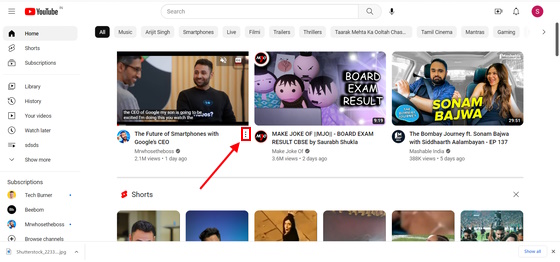
Cómo crear una lista de reproducción de YouTube en PC
1. Dirígete a YouTube a través de tu navegador (Google Chrome, Opera, Microsoft Edge, etc.).
2. Desde su página de inicio de YouTube en la PC, busque un video que desee agregar a una lista de reproducción.
3. Pase el cursor sobre él para revelar un menú de tres puntos justo al lado del título del video. Haz click en eso.
4. Aquí encontrarás la opción de Guardar en lista de reproducción. Haga clic en esta opción.
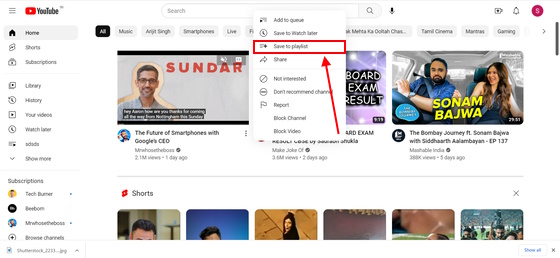
5. Ahora verás la lista de reproducción predeterminada Ver más tarde aquí. Debajo, encontrarás la opción para Crear nueva lista de reproducción. Haga clic en esto.
6. Luego verá otra ventana emergente que le pedirá que ingrese el nombre de la lista de reproducción. Haz eso y haz clic en la opción Crear debajo. Antes de presionar el botón Crear, también puede elegir configurar la Privacidad de su lista de reproducción. Si está guardando videos solo por su propia facilidad para encontrarlos (que es lo más probable), le recomendamos que mantenga esta configuración en Privado.
Cómo crear una lista de reproducción de YouTube en dispositivos móviles (Android e iOS)
1. Abre la aplicación de YouTube para Android o iOS, según tu dispositivo.
2. Luego, busque un video que desee almacenar en una lista de reproducción desde la página de inicio.
3. La versión móvil le muestra el menú de tres puntos al lado de cada video sin tener que pasar el cursor sobre ellos. Toca esto.

4. Aquí verás la opción Guardar en lista de reproducción, al igual que en la versión web/PC. Tócalo.
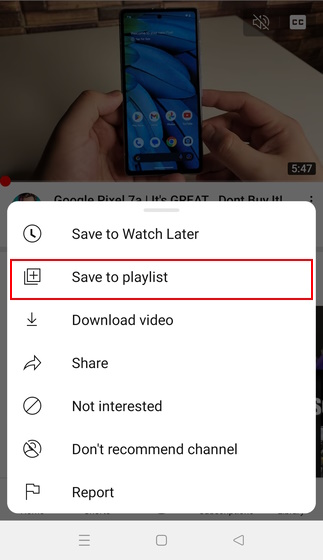
5. Verá una pequeña ventana emergente que le pedirá que confirme dónde desea Guardar video en… En el lado derecho de esta ventana emergente, verá + Nueva lista de reproducción . Tócalo.
6. Aquí, escriba el nombre que desea asignar a esta lista de reproducción y toque Crear.
Eso es todo, verá un pequeño mensaje en la parte inferior de su pantalla que dice Lista de reproducción creada. También obtendrá la opción de Ver lista desde aquí. Puede tocar esto inmediatamente para dirigirse a la lista de reproducción recién creada.
Cómo crear una lista de reproducción en YouTube (para creadores)
Si eres un YouTuber que quiere mejorar la experiencia de visualización de su audiencia, crear listas de reproducción es una excelente manera para hacerlo Sin embargo, tenga en cuenta que solo puede hacerlo si está en una PC. Entonces, aquí hay un resumen rápido de cómo crear una lista de reproducción en YouTube si eres un creador:
Fase 1: ¡Crear la lista de reproducción!
1. En primer lugar, debe iniciar sesión en YouTube. Una vez hecho esto, haga clic en el icono de su perfil en la esquina superior derecha de la pantalla.
2. A continuación, haz clic en YouTube Studio.
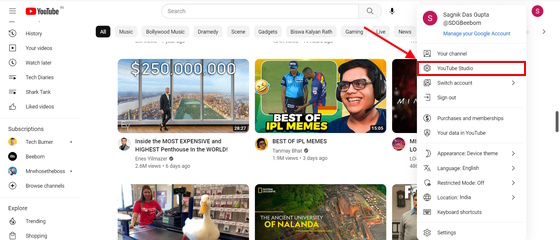
3. Una vez aquí, encontrará un icono Crear en la esquina superior derecha de la pantalla. Haga clic en él.
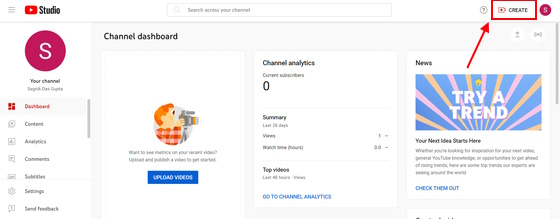
4. En el menú desplegable, seleccione Nueva lista de reproducción.
5. Agrega el Título y la Descripción de tu lista de reproducción y luego presiona Crear.
Fase 2: agregar videos
1. Ahora, dirígete a la sección Contenido de tu YouTube Studio.

2. Seleccione Listas de reproducción aquí.
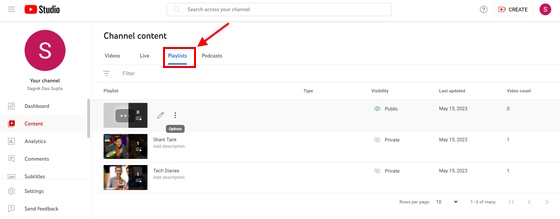
3. Verá la lista de reproducción recién creada aquí. Pasa el cursor sobre él y verás dos opciones: Editar en YouTube y un menú de tres puntos. Haga clic en el primero.
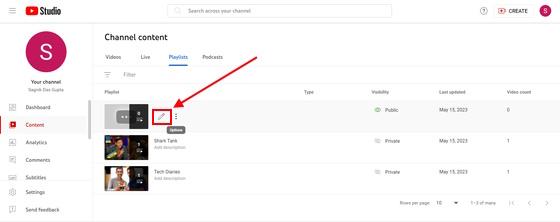
4. Verá un menú de tres puntos aquí. Haz click en eso.
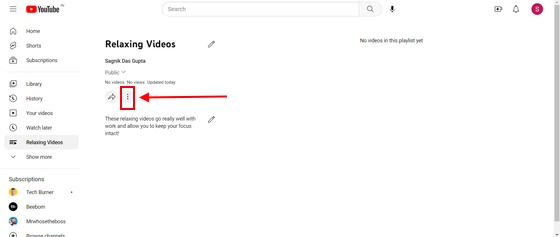
5. A continuación, verás la opción de Agregar videos. Selecciona esto.
6. Verás la lista completa de videos que has publicado en tu canal. Seleccione los que desea agregar a este canal y presione el botón Agregar videos nuevamente. Eso es todo.
Cómo eliminar una lista de reproducción en YouTube
Ahora que sabe cómo crear una lista de reproducción en YouTube, echemos un vistazo a cómo eliminar una.
PC (para creadores de contenido)
Si desea eliminar sus canales regulares, diríjase a Perfil>Su canal>Listas de reproducción>Menú de tres puntos junto a un canal>Eliminar canal. Es similar a cómo funciona en la aplicación móvil.
Sin embargo, la diferencia radica en cómo eliminar una lista de reproducción personalizada en YouTube si eres un YouTuber. Anteriormente, en la sección, detallamos los pasos de cómo crear una lista de reproducción en YouTube. Consulte la parte donde explicamos cómo agregar videos a una lista de reproducción creada. Para eliminar una lista de reproducción, los pasos son exactamente los mismos. Sin embargo, solo hay un cambio menor en los pasos.
Una vez que vaya a YouTube Studio>Contenido>Listas de reproducción, en lugar de hacer clic en el botón Editar en YouTube, presione el menú de opciones de tres puntos. Aquí encontrará el botón Eliminar. Una vez que haga clic en él, verá una ventana de confirmación y tendrá que hacer clic en Eliminar nuevamente.
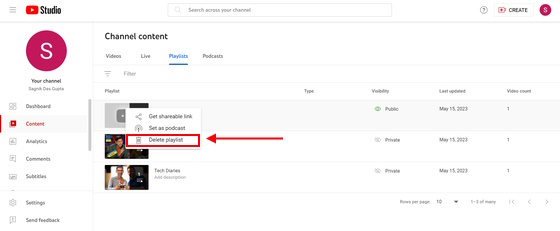
Móvil
1. En primer lugar, toque el ícono de su perfil en la aplicación móvil de YouTube.
2. Ahora, selecciona Tu canal.
3. Aquí, dirígete a Listas de reproducción.
4. Al lado de cada lista de reproducción, hay un menú de tres puntos. Toque el que está al lado del canal que desea eliminar.
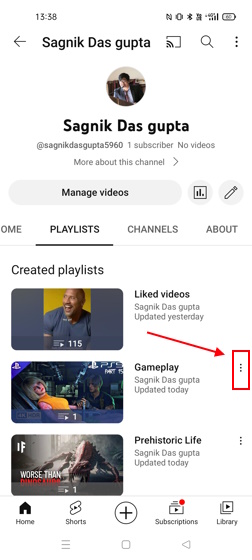
5. Verá la opción Eliminar . Tócalo. Verá un mensaje de confirmación para el mismo. Toque Eliminar nuevamente y su canal será eliminado.

Cómo compartir una lista de reproducción de YouTube
Ahora que sabe cómo crear una lista de reproducción de YouTube y eliminarla, probablemente se esté preguntando cómo compartirla también. No se preocupe, también lo tenemos cubierto en ese frente.
En PC
YouTube en PC hace que todo sea mucho más fácil para crear, eliminar y compartir listas de reproducción. Si eres creador de contenido, la versión web es imbatible. Así de fácil es compartir una lista de reproducción en la versión de escritorio de YouTube, ya seas un creador de contenido o un espectador habitual:
1. Desde su propia página de inicio de YouTube, mire el panel del lado izquierdo. Aquí verá una pequeña lista de todos los canales que ha creado. Seleccione el canal que desea compartir.
Si no puede ver el canal que desea compartir, simplemente haga clic en el botón Mostrar más.
2. Justo al lado del menú de tres puntos, verá un botón Compartir. Haz click en eso. Desde aquí, puede compartir el enlace del canal con cualquier persona en la plataforma deseada.
En dispositivos móviles
1. En primer lugar, debe tocar el ícono Perfil y dirigirse a Su canal> Listas de reproducción.
2. A continuación, busque el menú de tres puntos junto a un canal.
3. Toca el botón Compartir y podrás compartir el enlace de la lista de reproducción con cualquier persona en WhatsApp, Facebook, Instagram, etc.
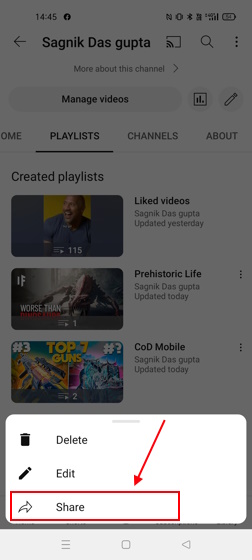
Si no puede ver el botón de compartir en YouTube Mobile App, es porque ha configurado la lista de reproducción como Privada. Cambie la configuración de Privacidad a Público y debería poder ver el botón de compartir.
Preguntas frecuentes
¿Cómo llegas a las listas de reproducción en YouTube?
En tu PC, toca el ícono de perfil y luego dirígete a Tu canal> Listas de reproducción> Menú de tres puntos> Eliminar.
¿Necesitas un canal para hacer una lista de reproducción en YouTube?
No, no necesitas crear un canal de YouTube para poder hacer listas de reproducción como espectador. Todo lo que necesita es una ID de Google y una ID de YouTube.
¿Cuál es la diferencia entre un canal y una lista de reproducción en YouTube?
Un canal de YouTube es únicamente para publicar contenido y llegar a una audiencia para ello. Mientras tanto, una lista de reproducción puede tener dos propósitos: aumentar las vistas y los me gusta en dichos videos clasificándolos para su audiencia o para sus propios propósitos personales.
Deja un comentario
Hay algunas opciones de diseño cuestionables en Redfall, una mezcolanza de la famosa fórmula Arkane a medio cocer. Me encantan los juegos creados por Arkane Studios, y Dishonored se convirtió en un título que reviso de vez en cuando por su jugabilidad emergente única. Y […]
El monitor BenQ PD2706UA está aquí, y viene con todas las comodidades que los usuarios de productividad apreciarían. Resolución 4K, colores calibrados de fábrica, un panel de 27 pulgadas, un soporte ergonómico que se puede ajustar fácilmente y más. Tiene muchos […]
Minecraft Legends es un juego que despertó mi interés en su revelación original el año pasado. Pero debo admitir que no seguí bien el juego activamente hasta que nos acercamos a su lanzamiento oficial. Después de todo, mi amor […]